2.1.5 Як працювати з сайтом без активного домена за допомогою файлу hosts
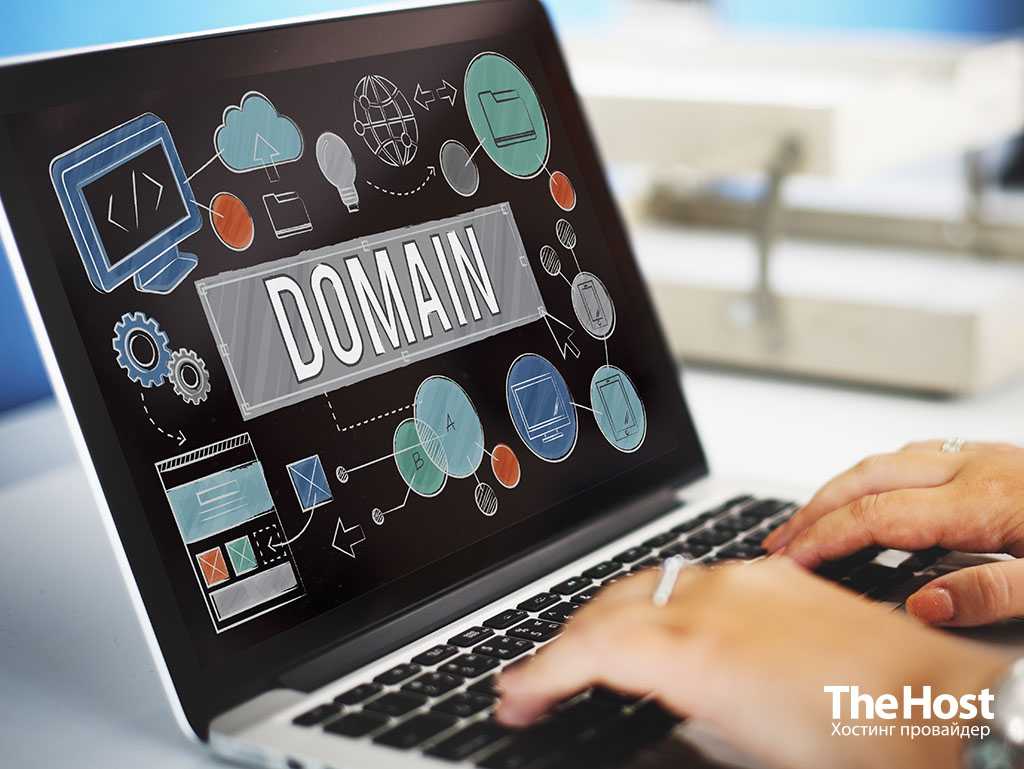 Коли Ви приступаєте до створення власного веб-сайту, може виникнути ситуація, коли потрібно перевірити його функціонал але Ви ще не маєте зареєстрованого доменного імені. У таких випадках дуже зручно мати можливість працювати зі своїм сайтом без наявності домена. У статті ми розглянемо спосіб, який дасть можливість Вам працювати з сайтом без доменного імені.
Коли Ви приступаєте до створення власного веб-сайту, може виникнути ситуація, коли потрібно перевірити його функціонал але Ви ще не маєте зареєстрованого доменного імені. У таких випадках дуже зручно мати можливість працювати зі своїм сайтом без наявності домена. У статті ми розглянемо спосіб, який дасть можливість Вам працювати з сайтом без доменного імені.
За необхідності перевірки Вашого веб-сайту під час його перенесення з одного хостингу на інший, перед перенаправленням доменп важливо впевнитися у його працездатності. Цей метод чудово підходить для такої перевірки і допоможе уникнути можливих проблем під час процесу перенесення.
У статті ми розглянемо метод роботи з сайтом за допомогою налаштування файлу hosts на Вашому комп’ютері. Цей спосіб дозволяє Вам перенаправляти запити безпосередньо до певної IP-адреси під час роботи з веб-сайтом.
Редагування файлу hosts
У файлі hosts записи містяться у вигляді IP domain, між якими повиннен бути присутній пробільний символ чи табуляція (для виконання відступу достатньо натиснути кнопку Tab на клавіатурі).
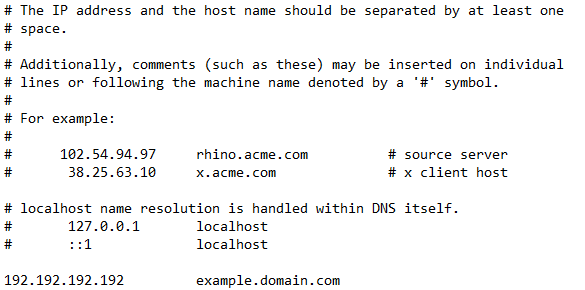
- У цьому прикладі використовується IP адрес
192.192.192.192та доменexample.domain.com.
Вам потрібно буде підставити свій IP хостингу/серверу та домен. - Всі рядки, що починаються з символу #, вважаються коментарем – це означає, що рядок із записом не працюватиме.
Важливо: для редагування файлу hosts потрібні права адміністратора чи root.
Як знайти файл hosts в операційній системі Windows
Щоб знайти файл hosts в операційній системі Windows, Вам потрібно відкрити провідник (File Explorer), в якому потрібно знайти файл hosts та відкрити його текстовим редактором. Далі опишемо кожен крок:
1. Відкрийте файл hosts, який знаходиться у директорії C:\Windows\System32\drivers\etc.
2. Додайте в кінець файлу два рядка: IP-адреса Ваш_домен та IP-адреса www.Ваш_домен.
192.192.192.192 example.domain.com
192.192.192.192 www.example.domain.com
- Замість
192.192.192.192підставтеIP-адресухостингу/серверу. - Замість
example.domain.comпідставте свійдомен.
3. Збережіть файл.
Як знайти файл hosts в ОС Linux/MacOS
У операційних системах Linux та MacOS файл hosts можна відкрити за допомогою терміналу, далі ми опишем які потрібно виконати дії для відкриття терміналу і редагування файлу hosts:
1. Відкрийте термінал.
Для Linux:
- Натисніть клавішу Ctrl + Alt + T. Це стандартне поєднання клавіш для відкриття терміналу у більшості дистрибутивів.
- Або відкрийте меню програм та знайдіть термінал або емулятор терміналу.
Для MacOS:
- Відкрийте програму Terminal за допомогою Spotlight: натисніть Cmd + Пробіл, введіть Terminal, а потім натисніть клавішу Return.
- Або зайдіть у Програми - Утиліти - Terminal й відкрийте термінал звідти.
2. Введіть команду
- sudo nano /etc/hosts
- потрібно буде вказати пароль root .
3. Додайте в кінець файлу два рядка: IP-адреса Ваш_домен та IP-адреса www.Ваш_домен.
192.192.192.192 example.domain.com
192.192.192.192 www.example.domain.com
- Замість
192.192.192.192підставтеIP-адресухостингу/серверу. - Замість
example.domain.comпідставте свійдомен.
4. Виконайте комбінацію клавіш Ctrl + X, потім Y, щоб зберегти зміни.
Важливо: після використання цього методу не забудьте видалити або закоментувати рядки у файлі hosts, коли Ви закінчите роботу з сайтом, оскільки вони можуть перешкоджати нормальному доступу до реальних доменів. Перевірте правильність введення IP-адреси та доменного імені, щоб уникнути проблем з перенаправленням. Будьте обережні зі змінами у файлі hosts, оскільки це може вплинути на роботу Вашої операційної системи.


